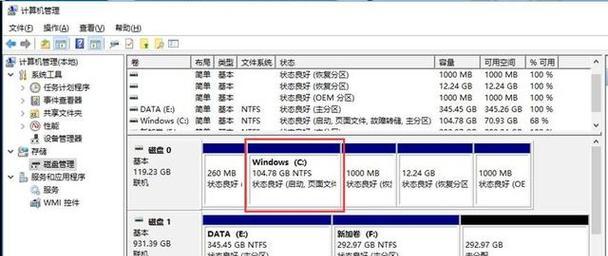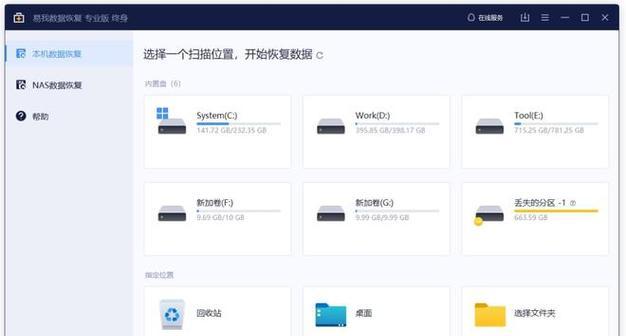随着科技的发展,新机械盘的使用越来越普遍,为了更好地管理存储空间和提高系统性能,对新机械盘进行分区是一个重要的步骤。本文将详细介绍如何为新机械盘进行分区操作,帮助读者轻松完成这一任务。
1.确认硬盘连接方式
硬盘连接方式对分区操作有一定影响,首先需要确认新机械盘是通过SATA接口还是IDE接口连接的。
2.选择适当的分区工具
分区工具是进行分区操作的关键,可以选择Windows系统自带的磁盘管理工具或者第三方分区软件。
3.备份重要数据
在进行任何分区操作之前,务必备份新机械盘上的重要数据,以防止意外数据丢失。
4.打开磁盘管理工具
如果选择使用Windows自带的磁盘管理工具,可以在控制面板的“系统和安全”中找到“管理工具”,然后选择“磁盘管理”。
5.查看新机械盘信息
在磁盘管理工具中,可以查看到所有硬盘的详细信息,包括新机械盘的容量、健康状态等。
6.创建新分区
在新机械盘上点击鼠标右键,选择“新建简单卷”,按照提示完成分区大小和文件系统的设置。
7.分配盘符
为了方便操作和识别,为新分区分配一个可用的盘符。
8.格式化新分区
新分区创建完毕后,需要进行格式化操作,以便将其准备为可用的存储空间。
9.设置分区标签
为新分区设置一个简洁明了的标签,便于日后管理和识别。
10.调整分区大小
如果在创建分区时没有设置合适的大小,可以在磁盘管理工具中进行调整。
11.合并分区
如果需要将多个分区合并为一个,可以使用磁盘管理工具提供的合并功能。
12.分区扩展
当新分区的空间不足时,可以使用磁盘管理工具对其进行扩展操作。
13.设置分区属性
可以根据个人需求设置新分区的属性,如只读或隐藏属性等。
14.验证分区结果
完成分区操作后,可以在磁盘管理工具中验证新分区是否正常创建。
15.分区完成,开始使用
经过以上步骤,新机械盘的分区工作已经完成,可以开始使用这些新的分区来存储数据。
通过本文的指导,读者可以轻松地完成新机械盘的分区操作。合理的分区设置有助于更好地管理存储空间和提高系统性能,同时也方便了数据的管理和存取。希望本文对您有所帮助。